ได้รับรหัสข้อผิดพลาด 51 ขณะพยายามเปิดเกม Steam บนคอมพิวเตอร์ของคุณใช่หรือไม่ มีโอกาสที่ดีที่ไฟล์เกมของคุณจะเสียหาย ทำให้ไม่สามารถเปิดเกมได้ รายการอื่นๆ อาจทำให้เกิดปัญหานี้ได้เช่นกัน โชคดีที่คุณมีสองสามวิธีในการแก้ไขปัญหานี้ในแอป Steam และเล่นเกมของคุณได้โดยไม่มีปัญหา เราจะแสดงให้คุณเห็นว่าวิธีแก้ปัญหาเหล่านั้นคืออะไร
เหตุผลบางประการที่คุณประสบปัญหาในการเปิดเกมของคุณคือ Steam ไม่มีสิทธิ์เต็มรูปแบบในการทำงาน พีซีของคุณมีข้อผิดพลาดเล็กน้อย เวอร์ชัน Steam ของคุณล้าสมัย ไดรเวอร์การ์ดแสดงผลของคุณมีข้อผิดพลาดหรือล้าสมัย และอื่นๆ อีกมากมาย

ตรวจสอบว่าเกม Steam ของคุณเป็นหรือไม่ ไฟล์เสียหาย
เมื่อคุณ ไม่สามารถเปิดเกม Steam ได้ สิ่งแรกที่ต้องตรวจสอบคือความสมบูรณ์ของไฟล์เกมของคุณ ไฟล์เกมของคุณอาจเสียหาย ทำให้ Steam ไม่สามารถเปิดเกมของคุณได้ ความเสียหายดังกล่าวสามารถเกิดขึ้นได้จากหลายสาเหตุ รวมถึงไวรัสและการดาวน์โหลดเกมที่ถูกขัดจังหวะ
วิธีหนึ่งในการตรวจสอบคือการเรียกใช้ตัวตรวจสอบไฟล์เกมในตัวของ Steam คุณสมบัตินี้จะตรวจสอบว่าไฟล์เกมของคุณเสียหายหรือไม่ หากเป็นกรณีนี้ คุณสามารถลบและติดตั้งเกมนั้นใหม่เพื่อแก้ไขปัญหาของคุณได้
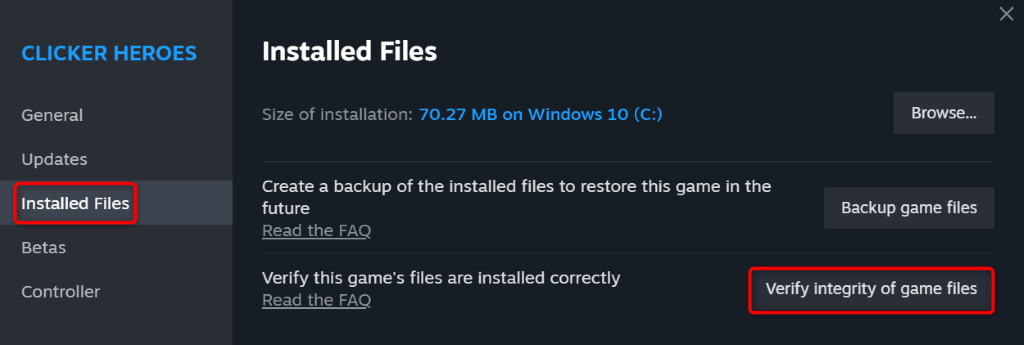
หากเกมของคุณเสียหาย ให้ถอนการติดตั้งและติดตั้งเกมใหม่เพื่อแก้ไขปัญหาของคุณ
เปิด Steam ในฐานะผู้ดูแลระบบ
หากไฟล์เกมของคุณไม่เสียหาย แต่ Steam ยังไม่เปิดเกมของคุณ ให้ตรวจสอบและให้แน่ใจว่า Steam มีสิทธิ์ที่จำเป็นทั้งหมดในการทำงาน แอปอาจขาดสิทธิ์บางอย่างบนคอมพิวเตอร์ของคุณและไม่สามารถเปิดเกมของคุณได้
ในกรณีนี้ เรียกใช้ Steam ในฐานะผู้ดูแลระบบ และดูว่าสามารถแก้ไขปัญหาของคุณได้หรือไม่ การทำเช่นนี้จะทำให้แอปมีสิทธิ์ที่จำเป็นทั้งหมด โดยแก้ไขปัญหาที่เกี่ยวข้องกับการอนุญาต
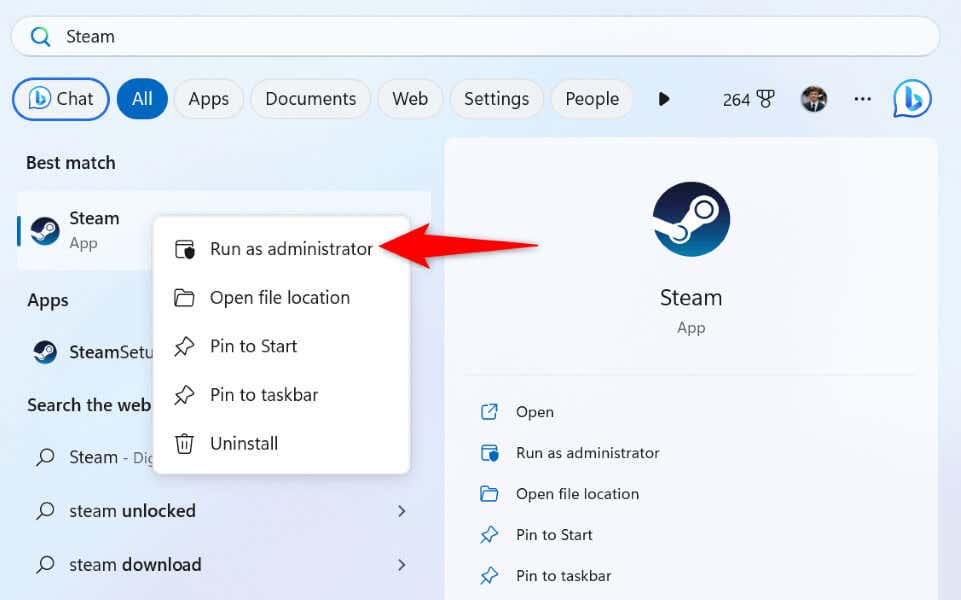
หากเกมของคุณทำงานเมื่อ Steam อยู่ในโหมดผู้ดูแลระบบ ให้เปลี่ยนตัวเลือก Windows เพื่อให้พีซีของคุณเปิดใช้งาน Steam ด้วยสิทธิ์ของผู้ดูแลระบบเสมอ:
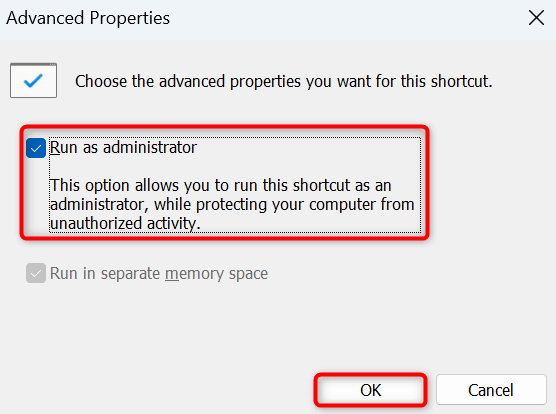
นับจากนี้ไป Steam จะเปิดตัวพร้อมกับสิทธิ์ของผู้ดูแลระบบทุกครั้งที่คุณเข้าถึงแอปโดยใช้ทางลัดบนเดสก์ท็อปของคุณ
อัปเดต Steam บนคอมพิวเตอร์ของคุณ
หากคุณใช้ Steam เวอร์ชันเก่าบนคอมพิวเตอร์ของคุณ นั่นอาจเป็นสาเหตุที่ทำให้คุณไม่สามารถเปิดเกมได้ แอป Steam อาจมีบั๊กหรือมีปัญหา ของคุณ ขัดขวางไม่ให้คุณเข้าถึงเกมของคุณ
ในกรณีนี้ คุณสามารถแก้ไขปัญหาได้โดยการอัปเดตแอปของคุณเป็นเวอร์ชันล่าสุด อัปเดต Steam ได้อย่างรวดเร็ว ง่ายดาย และฟรี
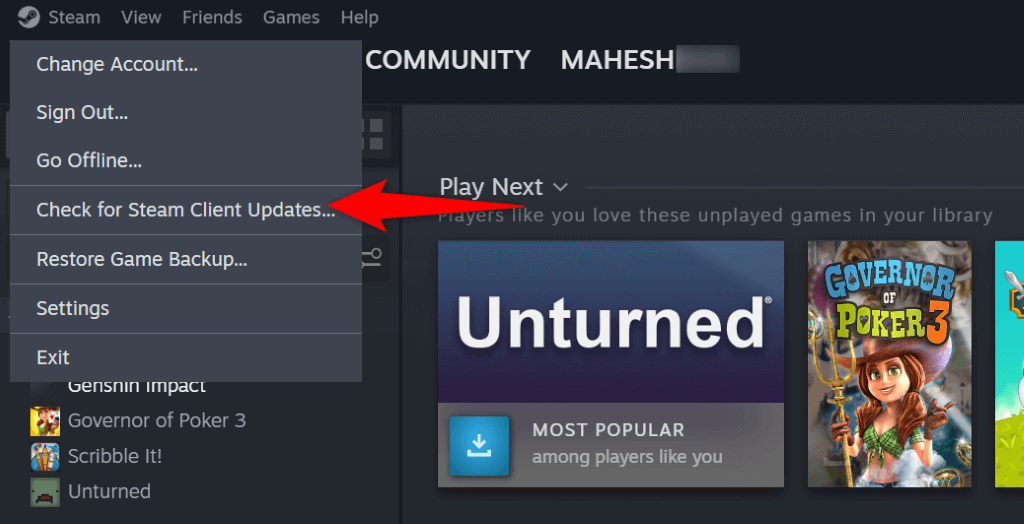
รีสตาร์ทพีซี Windows ของคุณ
บางครั้ง คุณไม่สามารถเข้าถึงเกมบน Steam ได้เนื่องจากระบบปฏิบัติการ Windows ของคุณมีข้อผิดพลาด ระบบของคุณเกิดข้อผิดพลาดในบางครั้งรบกวนแอปที่ติดตั้ง ทำให้แอปทำงานผิดปกติ
วิธีหนึ่งในการแก้ไขปัญหาเล็กๆ น้อยๆ ของพีซีของคุณคือ รีสตาร์ทพีซีของคุณ การทำเช่นนี้จะเป็นการปิดและเปิดใช้งานคุณลักษณะ Windows ทั้งหมดอีกครั้ง ซึ่งจะช่วยแก้ไขปัญหาเล็กๆ น้อยๆ ของระบบหลายประการ
อย่าลืมบันทึกงานที่ยังไม่ได้บันทึกก่อนที่จะปิดและเปิดพีซีของคุณอีกครั้ง
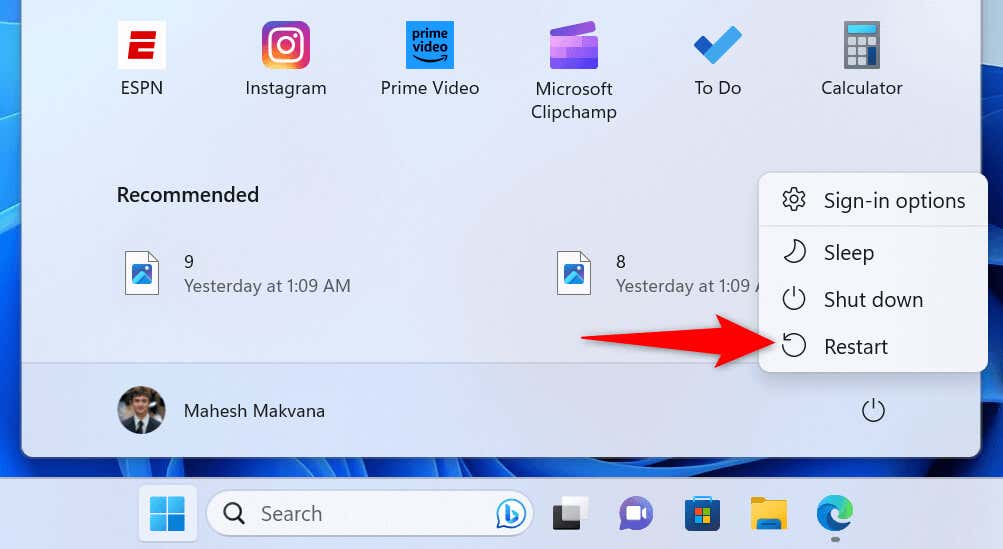
แก้ไข Steam Error Code 51 โดยการปิดเครื่อง ซอฟต์แวร์ป้องกันไวรัสของคุณ.
สิ่งหนึ่งที่สามารถป้องกันไม่ให้คุณเข้าถึงเกม Steam ของคุณได้คือโปรแกรมป้องกันไวรัสของคุณ โปรแกรมป้องกันไวรัสของคุณอาจตรวจพบว่าเกมของคุณอาจเป็นภัยคุกคาม ซึ่งขัดขวางการเข้าถึงเกมของคุณ สิ่งนี้บางครั้งเกิดขึ้นเมื่อโปรแกรมป้องกันไวรัสของคุณสร้างรายงานผลบวกลวง
หากคุณดาวน์โหลดเกมจากแหล่งที่เชื่อถือได้และแน่ใจว่าเกมไม่มีเนื้อหาที่เป็นอันตราย ให้ชั่วคราว ปิดการใช้งานการป้องกันไวรัสของคุณ และดูว่าจะช่วยให้คุณเข้าถึงเกมได้หรือไม่
<เฒ่าเริ่มต้น = "1">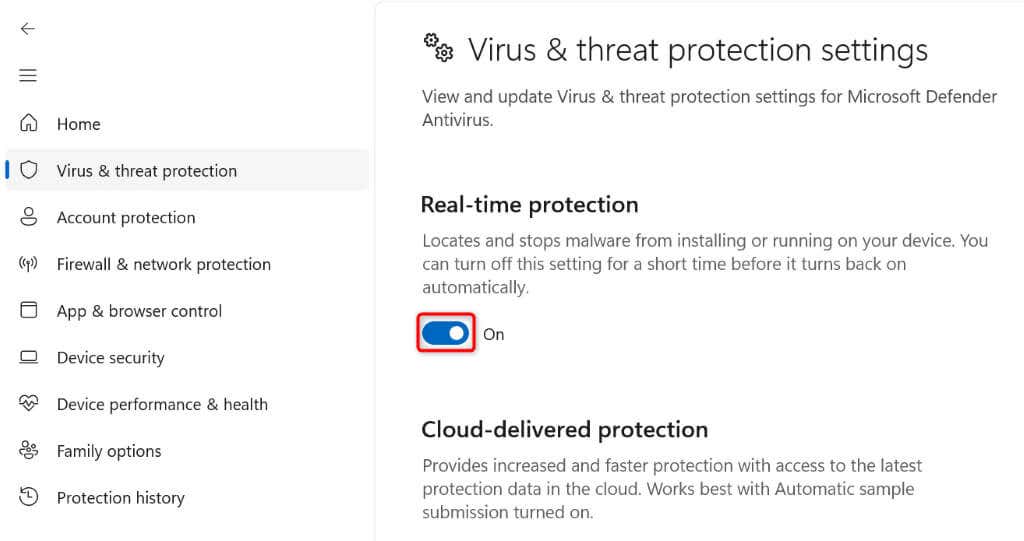
หากเกมของคุณเปิดตัว ให้เพิ่ม Steam (steam.exe) และไฟล์ปฏิบัติการของเกมของคุณไปยังรายการยกเว้นโปรแกรมป้องกันไวรัสของคุณ สิ่งนี้ทำให้มั่นใจได้ว่าโปรแกรมป้องกันไวรัสของคุณจะอนุญาตให้ Steam และเกมของคุณเปิดอยู่เสมอ
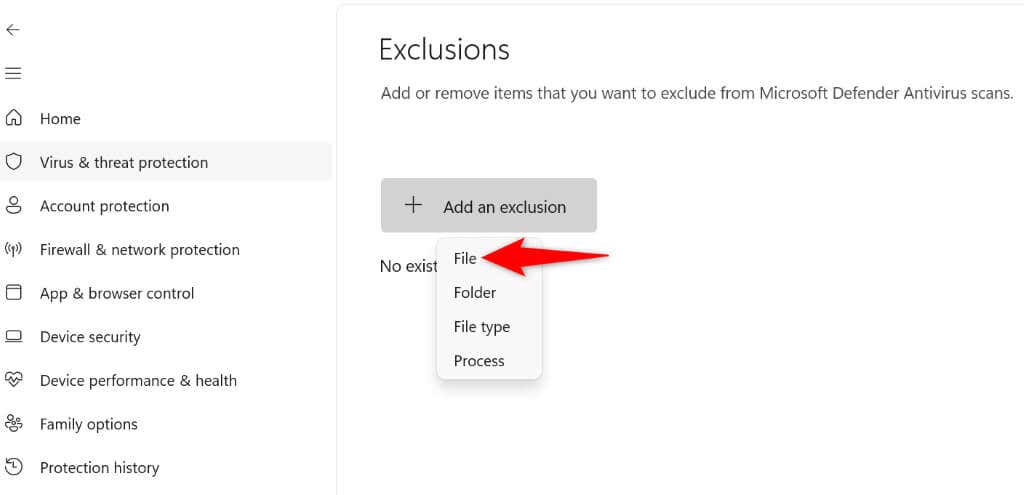
ย้อนกลับไดรเวอร์กราฟิกของคุณ
หากรหัสข้อผิดพลาด Steam 51 ของคุณเริ่มปรากฏขึ้นหลังจากที่คุณอัปเดตไดรเวอร์การ์ดแสดงผล ไดรเวอร์ที่อัปเดตเหล่านั้นอาจมีข้อผิดพลาด บางครั้งผู้ผลิตการ์ดดันการอัปเดตที่ผิดพลาดโดยไม่รู้ตัว ซึ่งก่อให้เกิดปัญหากับเครื่องของผู้บริโภค
คุณสามารถแก้ไขได้ภายใน ย้อนกลับการอัปเดตไดรเวอร์ของคุณ
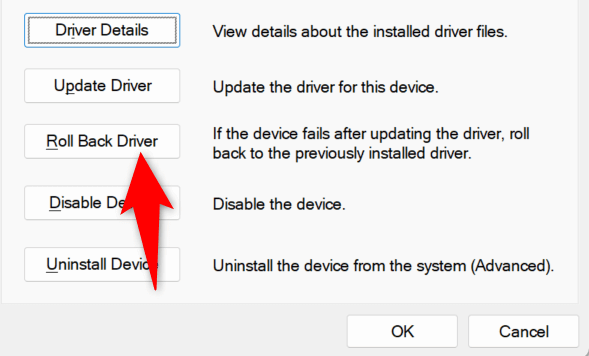
- .
อัปเดตไดรเวอร์การ์ดแสดงผลของคุณ
หากไดรเวอร์การ์ดแสดงผลของคุณล้าสมัย นั่นอาจเป็นสาเหตุที่ทำให้คุณไม่สามารถเล่นเกม Steam ของคุณได้ เกม Steam ของคุณใช้กราฟิกการ์ดของเครื่องคุณเพื่อเรนเดอร์กราฟิก เมื่อไดรเวอร์เหล่านี้เก่าและมีรถบั๊ก เกมของคุณไม่สามารถเปิดได้
วิธีง่ายๆ ในการแก้ไขปัญหานี้คือ อัปเดตไดรเวอร์ของคุณเป็นเวอร์ชันล่าสุด.
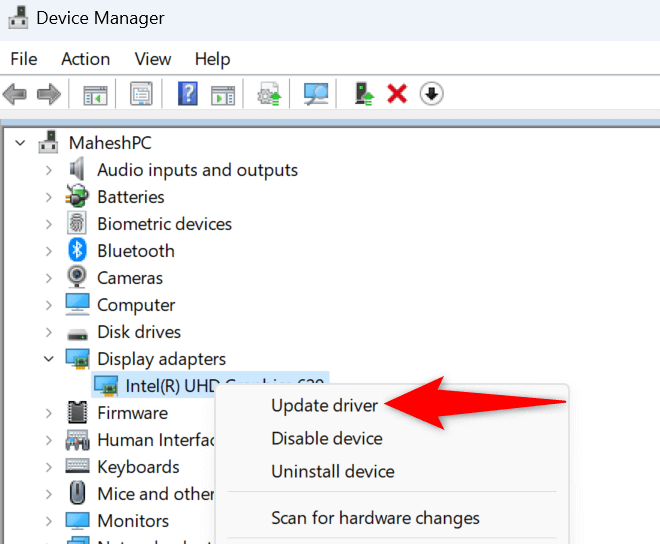 <เฒ่าเริ่มต้น = "3">
<เฒ่าเริ่มต้น = "3">
ถอนการติดตั้งและติดตั้งแอป Steam ของคุณอีกครั้ง
หากเกม Steam ของคุณยังคงไม่เปิดขึ้นมา แสดงว่าไฟล์แอปของไคลเอ็นต์ Steam ของคุณอาจมีข้อผิดพลาด วิธีการข้างต้นที่ไม่สามารถแก้ไขปัญหาของคุณได้บ่งชี้ว่ามีบางอย่างผิดปกติกับไฟล์หลักของ Steam
ในกรณีนี้ คุณสามารถ ลบ และติดตั้งแอป Steam ทั้งหมดใหม่บนคอมพิวเตอร์ของคุณเพื่อแก้ไขปัญหาของคุณ
บน Windows 11
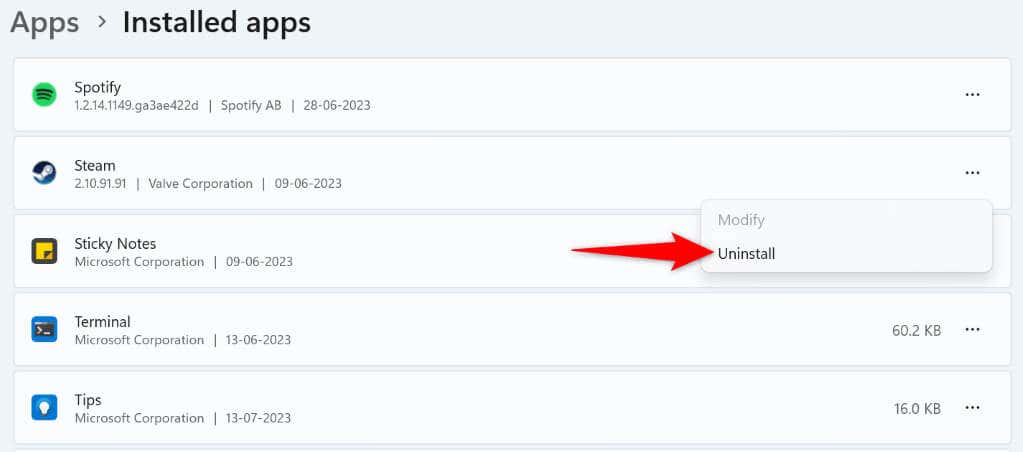
บน Windows 10
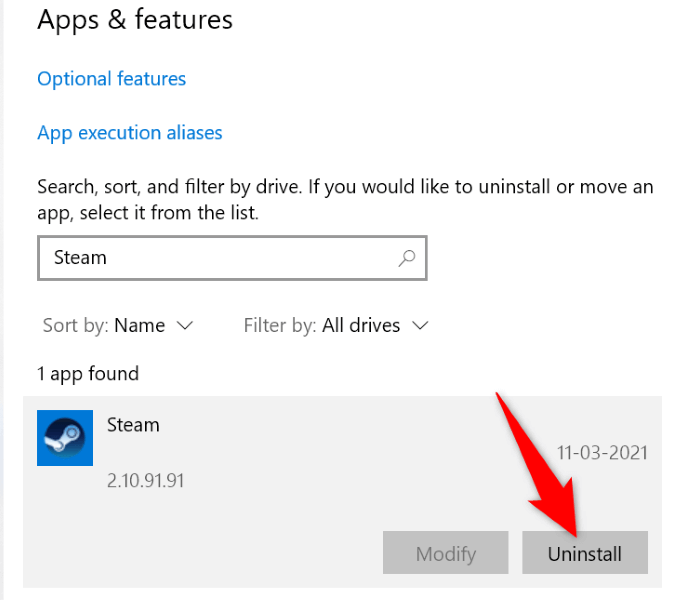
วิธีต่างๆ ในการแก้ไขรหัสข้อผิดพลาด Steam 51
ข้อผิดพลาดของ Steam รหัส 51 ปรากฏขึ้นเมื่อคุณพยายามเปิดเกมที่คุณได้ติดตั้งในแอป หากข้อผิดพลาดปรากฏขึ้นแม้จะพยายามเปิดเกมของคุณหลายครั้ง ให้ใช้วิธีการที่อธิบายไว้ข้างต้นเพื่อแก้ไขปัญหาของคุณ
เมื่อคุณแก้ไขปัญหาแล้ว Steam จะเปิดตัวเกมของคุณโดยไม่มีข้อผิดพลาดใดๆ ขอให้สนุกกับการเล่นเกมที่คุณชื่นชอบ!
.